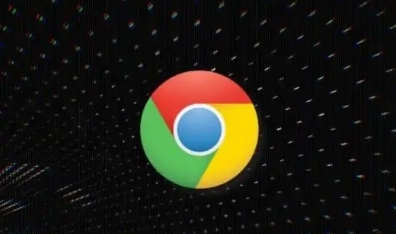详情介绍
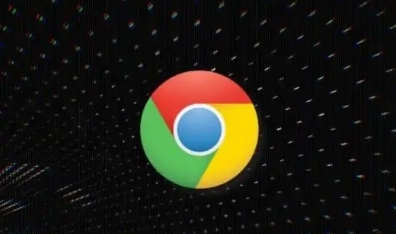
在日常使用电脑浏览网页的过程中,我们常常会遇到一些自动打开的弹窗,这些弹窗不仅会干扰我们的浏览体验,还可能带来安全风险。如果你使用的是Chrome浏览器,那么可以通过以下方法来阻止自动打开的弹窗。
一、开启内置弹窗拦截功能
Chrome浏览器本身具备一定的弹窗拦截能力。当你首次遇到弹窗时,浏览器会在地址栏右侧显示一个弹窗拦截图标(通常是一个盾牌形状)。你可以点击该图标,然后选择“阻止此站点的弹窗”选项,这样Chrome就会记住你的设置,在后续访问该站点时自动拦截弹窗。
二、调整弹窗拦截设置
除了上述的临时操作,你还可以根据个人需求对弹窗拦截功能进行更详细的设置。具体步骤如下:
1. 打开Chrome浏览器,点击右上角的三个点,选择“设置”。
2. 在设置页面中,向下滚动找到“高级”选项,展开后点击“隐私和安全”。
3. 在“隐私和安全”页面中,点击“网站设置”。
4. 在网站设置列表中,找到并点击“弹窗和重定向”。
5. 在这里,你可以选择默认阻止所有网站的弹窗,或者根据需要添加特定网站为允许或阻止弹窗的例外情况。
三、借助第三方扩展程序
如果Chrome浏览器自带的弹窗拦截功能无法满足你的需求,你还可以考虑安装一些可靠的第三方扩展程序来增强弹窗拦截效果。例如“AdBlock”等知名的广告拦截扩展,它们不仅可以拦截广告弹窗,还能有效阻挡其他各种形式的弹窗。
1. 打开Chrome浏览器的网上应用店(可通过在地址栏输入“chrome://extensions/”进入)。
2. 在搜索框中输入你想要的扩展程序名称,如“AdBlock”。
3. 找到对应的扩展程序后,点击“添加到Chrome”按钮进行安装。
4. 安装完成后,按照扩展程序的提示进行相应的设置即可。
四、定期清理浏览器缓存和Cookie
有时候,过多的缓存和Cookie也可能导致弹窗问题。定期清理浏览器缓存和Cookie可以帮助解决一些与弹窗相关的问题。
1. 打开Chrome浏览器,点击右上角的三个点,选择“更多工具”,再点击“清除浏览数据”。
2. 在弹出的对话框中,选择要清除的内容(包括浏览历史记录、下载记录、缓存、Cookie等),然后点击“清除数据”按钮。
通过以上方法,你可以在Chrome浏览器中有效地阻止自动打开的弹窗,享受更加清爽、安全的浏览体验。同时,为了确保网络安全,建议定期更新浏览器版本,以获取最新的安全防护功能。